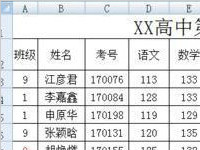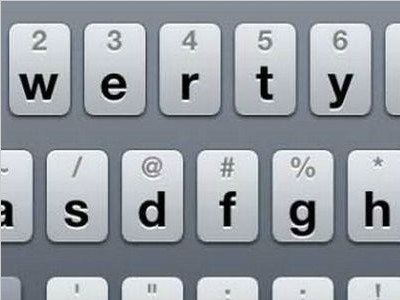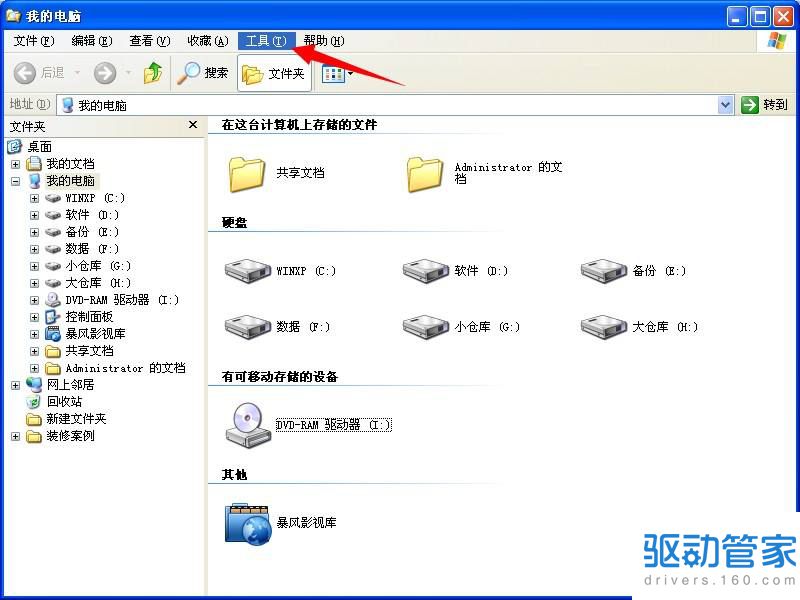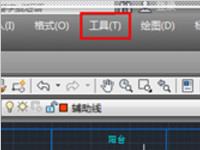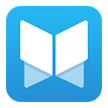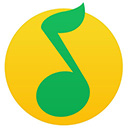关于win7系统的ie临时文件夹你知道在哪吗
什么是ie临时文件?临时文件指的是哪些文件?临时文件对我们的电脑有哪些不好的影响?我们在使用任何浏览器的时候,都会产生一些临时的文件,这些临时文件会被自动的保存到我们电脑的系统文件夹里。临时文件是非常的占据内存的,所以临时文件一旦太多了,就会导致我们的浏览器卡顿,甚至电脑卡顿。那么ie的临时文件夹在哪里呢?要如何删除临时文件?

Ie临时文件夹在哪里:
一、查看IE的缓存目录
1、首先打开我们的IE浏览器,找到右上角的工具选项,点击选项的菜单,我们可以看到一个历史记录。历史记录里面自动保存的文件和网址就是我们所说的临时文件。这些临时文件很容易导致我们的电脑卡顿和网页打不开。
2、我们在浏览历记录里面点击“设置”并设置ie临时文件的存放目录,我们就可以看到原始的目录是在哪里的,根据里面的目录就可以找到临时文件夹的位置了,也可以自己进行设置,以后就知道临时文件夹的存放位置了。

二、修改IE临时目录
1、首先,我们还是要打开IE的临时文件夹以及历史记录进行设置,找到移动文件夹这个选项,然后将需要进行移动的文件夹点击上,然后就可以进行自定义的设置了。设置完了之后,我们的临时文件存放的目录就会发生变化,我们可以设置在非系统盘,新建一个专 门 的文件夹存放临时文件,这样自己删除起来就会非常的方便。

2、设置好了之后就会出现一个提示的窗口,会问我们是不是要确认这个设置,点击确定就可以了。点击之后还会出现一个要求您注销的提示,同样的,也是点击确定。这时候的ie临时文件夹的位置就会被改变,就不是原本默认的途径。同时还可以直接清除所有的临时文件夹,操作非常的简单,点击清除缓存就可以了。

以上,就是ie临时文件夹的位置以及清除的操作步骤。Ie临时文件大多数是一些我们浏览过的历史文件和历史视频,这些文件会自动的保存到我们的电脑默认途径里面,这个是电脑系统默认设定的,是为了方便我们找回网址和文件。但是这样的默认设置是会让网页的网速降低,所以最好是修改目录,然后定期的删除或者定期的清除ie临时文件的缓存。
隐藏文件夹无法显示的处理方法是什么
文件夹是我们电脑必备的。有时候,我们都会隐藏一些我们不想让别人看见的文件夹。但是,当想重新显示隐藏的文件夹的时候,我们可能会发现不能显示隐藏文件夹。这个时候,很多刚用电脑或者是用电脑很久的朋友都会问不能显示隐藏文件夹该怎么做。那么,不能显示隐藏文件夹该怎么办呢?下面就由小编带你去了解一下显示隐藏文件夹的方法教程吧。
详情2017-12-21 17:21:32责编:dj 来源:驱动管家excel如何筛选?excel表格筛选数据方法
随着多元化办公时代的到来,电脑已经成为办公室的主体。所以,掌握办公软件,如Word、Excel、PowerPoint等有着非比寻常的意义。今天,小编为各位带来Excel中数据筛选的介绍,希望能够帮助到各位网友。
详情2017-12-12 11:17:33责编:dj 来源:驱动管家右下角输入法不见了的解决方法其实很简单
随着人们生活水平的不断提高,电脑已经得到了很大程度上的普及,所以电脑对大家来说并不陌生吧,那么大家对电脑的具体操作以及故障解决方法了解吗?大家也知道虽然电脑的功能多,但是它毕竟是一台机器,所以也有犯糊涂的时候,就比方说我们在使用电脑的过程之中,右下角的输入法不见了这么解决吗?我想大多数的人是不知道怎么解决的,今天小编给大家介绍一下具体的解决方案,
详情2017-12-28 15:32:03责编:dj 来源:驱动管家显示电脑隐藏的文件知道这几个步骤就够了
由于需要,我们可能会将一些比较重要的文件或者是不想让别人知道的文件隐藏起来,这样其他人就看不到了,但是有时候我们自己想看了,不知道应该怎样把这些隐藏的软件显示出来,下面就为您介绍一下怎样显示已经隐藏的文件。
详情2017-11-28 11:30:26责编:dj 来源:驱动管家Linux文件系统被破坏应该怎么处理
Linux当文件系统被破坏时,如果使用的是ext2fs类型的文件系统,就可从软盘运行e2fsck命令来修正文件系统中被损坏的数据。对于其他类型的文件系统,可以使用相应的fsck命令。当从软盘上检查文件系统时,最好不要用mount命令安装。
详情2017-12-21 15:17:42责编:dj 来源:驱动管家sd卡是什么意思 sd卡详细介绍【图解】
导读:电子科技的越发进步,使通信技术也是突发猛进的发展。还记得手机刚刚出现时候的“大块头”到现在的轻便灵巧也仅仅发展的十几年而已,而且在存储功能上已经不单单的局限于手机内存了,还有更加便捷省事的外置存储卡SD卡,那么什么是SD卡呢?
详情2017-12-23 09:55:47责编:桂婷 来源:驱动管家Win7的关机操作方便 Win8的关机速度非常快
微软Win8操作系统是Win7的升级版,自然两者的功能有很大的不同。不过两者都有其优势所在,那就是Win7的关机操作方便,Win8的关机速度非常快。为什么这么说?让我们看看答案吧!在Win7中关闭系统比较的方便,呼出
详情2017-11-08 18:16:27责编:llp 来源:驱动管家cad想要批量打印有什么可行的方法
对于各位跟CAD打交道已久的攻城狮,批量打印可谓居家旅行必备技,能大大节省这么低技术含量的机械工作时间来发呆下也是少有的幸福,那么cad如何批量打印pdf?下面小编就为大家介绍一下,来看看吧!
详情2017-12-21 15:49:03责编:dj 来源:驱动管家用u盘装xp系统有什么简单快捷的方法
随着现在电脑设计技术的不断改革,电脑系统的更新速度也越来越快。虽然这一定程度上是提高了电脑的运行速度,但是对于初级的电脑操作者来说,这却给他们造成了不小的操作麻烦。例如,当电脑系统升级后,很多电脑菜鸟就很难在系统中找到平常所运行的电脑光驱,而没有光驱就无法正常运行电脑系统。所以今天小编就教大家怎样利用U盘来轻松完成XP操作系统的安装,希望能有所帮助。
详情2017-12-17 11:21:17责编:dj 来源:驱动管家cad怎么算面积?关于cad算面积的方法你知道哪些
CAD算是一个比较强大的绘图软件,可以简单地查询各种图形的面积、周长等,比如绘制房屋平面图时,想知道绘制的户型面积大小,怎样计算呢?cad怎么算面积?方法1:简单图形的面积查询
详情2017-12-20 13:58:27责编:dj 来源:驱动管家
- 电脑蓝屏死机 蓝屏死机出现的原因
- 索尼高清摄像机有哪些型号?最新索尼高清摄像机报价多少?
- 手提电脑键盘失灵怎么办?为什么手提电脑键盘不能打字了?
- 超微型摄像机产品有哪些?市场上的超微型摄像机产品?
- 蓝牙是什么?蓝牙的用途功能竟然这么多
- 小白怎么制作制作u盘启动盘?dos启动u盘制作工具操作说明
- 什么是openvpn漏洞?openvpn漏洞的危害
- 优秀发行版pc Linux os的使用方法
- 微内核操作系统:mach是怎么开发出来的?
- z02是什么文件?怎么打开z02文件?
- 电脑处理器到底是什么东西?市场上的电脑处理器排名是什么?
- 液晶显示器的分辨率是什么
- 中长焦镜头是什么镜头?中长焦镜头用来拍摄什么?
- 打开microsoft outlook的时候显示已停止工作怎么解决?
- qq群怎么匿名聊天?qq群匿名聊天后怎么找到是谁说的?
- 你知道极虎病毒的危害吗?中了极虎病毒怎么办?
- 什么是libs文件夹?libs文件夹能否删除?
- win7系统怎么多固态硬盘进行优化?
- cad是什么意思?cad的作用是什么?
- 索尼高清摄像机要怎么拍摄?索尼高清摄像机拍摄方法是什么?